如果你使用的是NVIDIA的显卡,那么NVIDIA控制面板是你管理和优化你的显卡设置的必备工具。但是,很多新手用户可能不知道如何打开这个控制面板。那么,怎么打开nvidia控制面板呢?小编将为你详细介绍。
工具/原料:
系统版本:win10家庭版
品牌型号:宏碁传奇X13
方法/步骤:
方法一:进入nvidia官网重新安装驱动
小编推荐:nvidia控制面板无法打开,怎么解决
1、nvidia控制面板打不开怎么解决呢?首先进入nvidia官网,找到界面右上方驱动支持选项,点击进入其中。
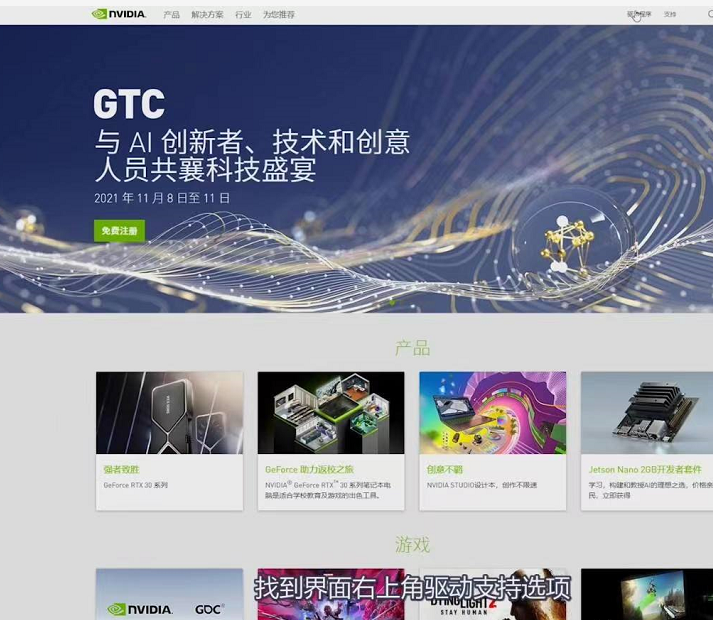
2、接着选择自己的显卡和设备类型,点击搜索即可。
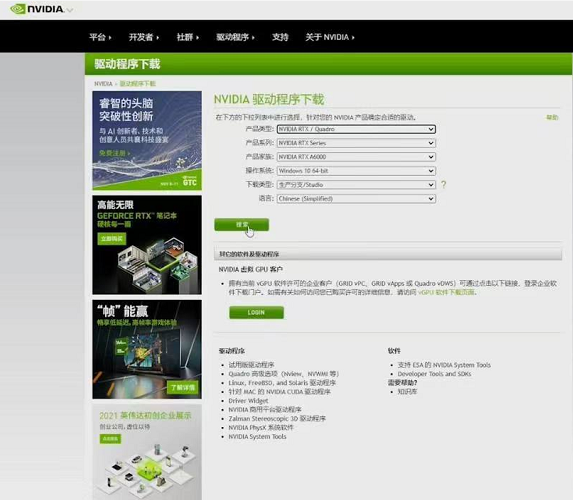
3、鼠标点击下载按钮,下载完成后安装驱动,即可解决nvidia控制面板打不开的问题。

方法二:打开控制面板卸载程序
1.首先依次打开”开始菜单“→”控制面板“。
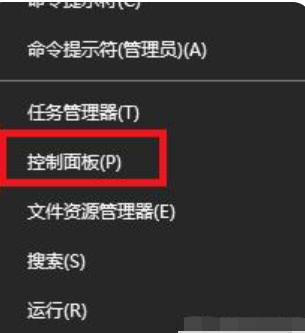
2.或者也可以通过打开小娜搜索“控制面板”来打开控制面板界面。
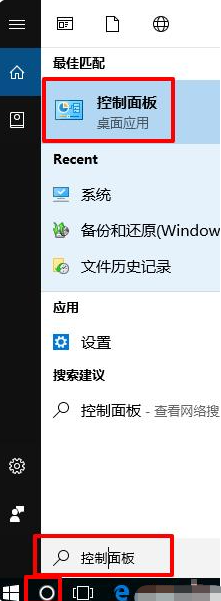
3.打开控制面板之后,接着选择”卸载程序“选项。
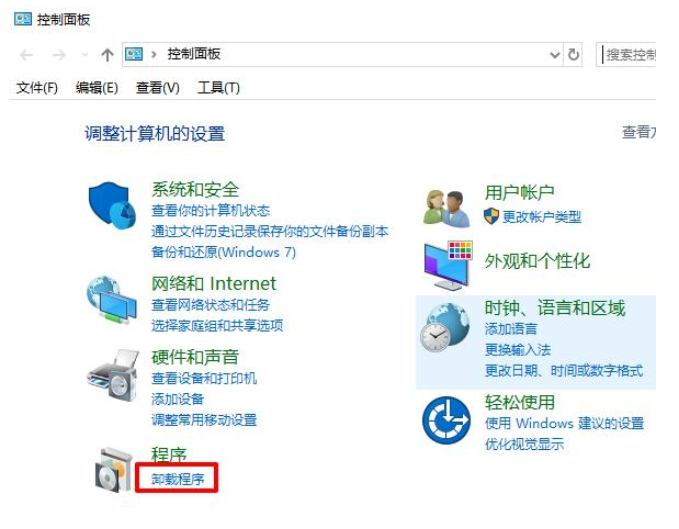
4.找到”nvidia图形驱动程序“,鼠标双击卸载掉。
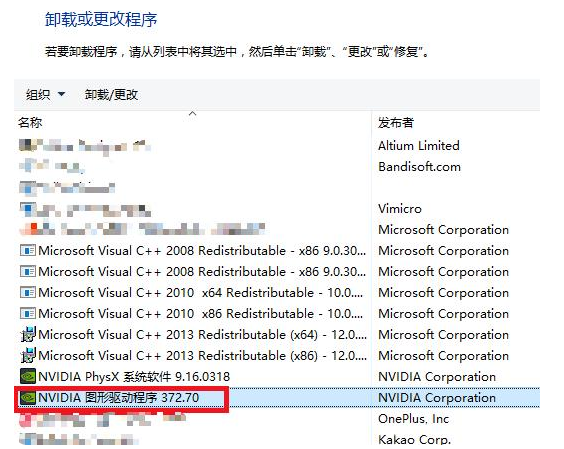
5.卸载完成之后,找到程序所在的文件夹,并把文件夹删除即可。
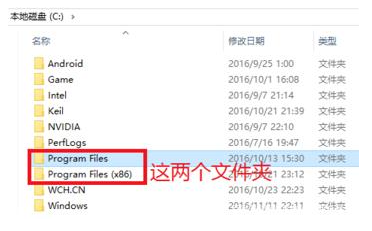
6.上面这两个文件夹中的NVIDIA文件夹都要删除。
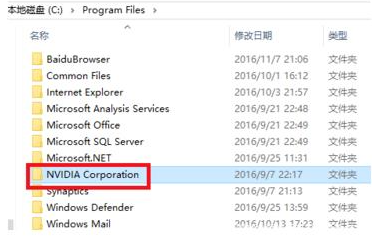
7.接着到NVIDIA官网下载最新的显卡驱动程序(根据自己的系统版本以及显卡类型来选择驱动程序),进行安装就可以啦。
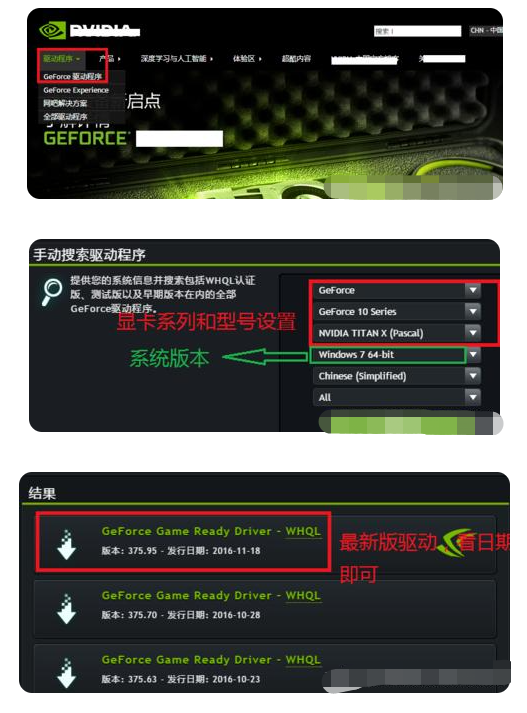
8.然后即可安装完成,鼠标右键点击桌面,打开“nvidia控制面板”即可。
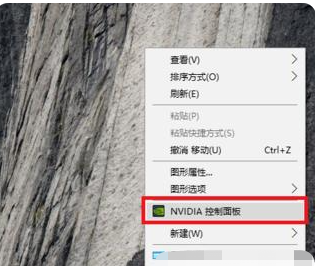
延伸内容:电脑没有nvidia控制面板怎么安装
1、首先我们要进入nvidia官网下载显卡驱动程序,大家根据自己系统和显卡型号选择相对的版本下载,下载之后选把择“运行”“下载地址”
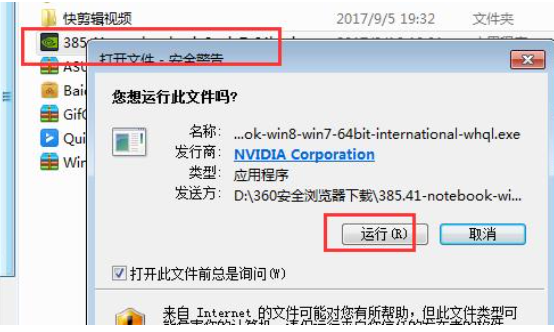
2、选择根目录存放的位置进行安装。

3、接下来选择“同意并继续。
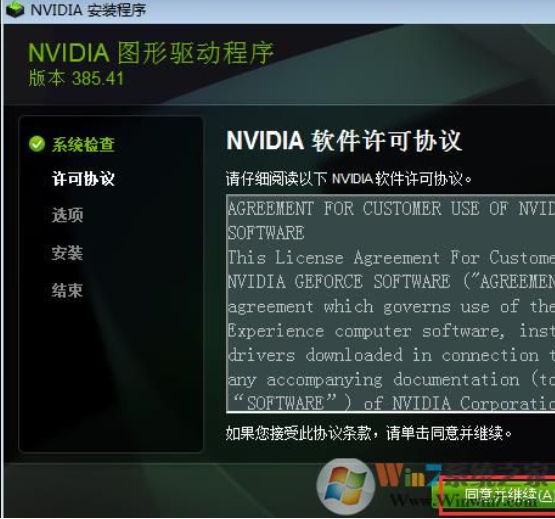
4、电脑原先有nvidia显卡驱动的也可以选择精简版进行更新,反之选择自定义安装。
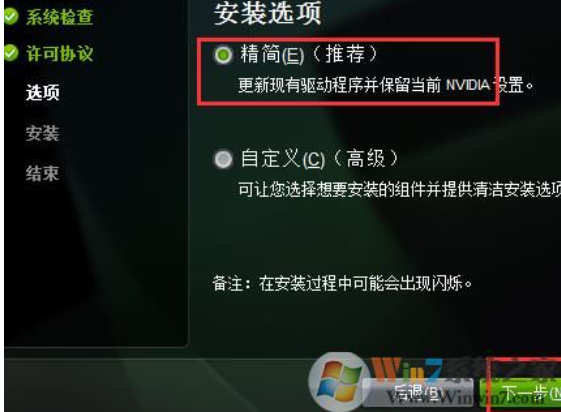
5、安装完成点击“关闭”即可。
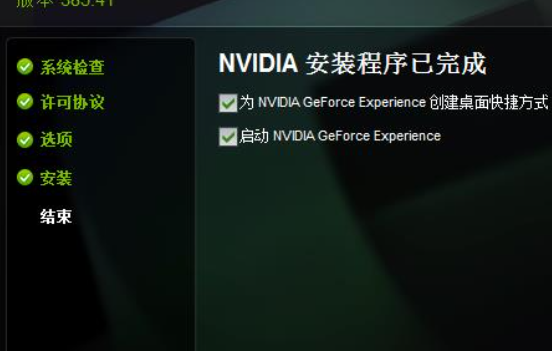
6、之后我们就可以在桌面右键菜单 中看到NVIDIA控制面板,或是在控制面板中打开。
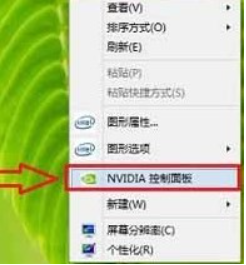
总结:通过本文的介绍,相信你已经掌握了如何打开NVIDIA控制面板。这个控制面板是NVIDIA显卡用户的重要工具,可以帮助你调整和优化你的显卡设置,提高游戏性能,以及管理3D设置。请记住,打开NVIDIA控制面板的方式可能会因操作系统和版本的不同而略有差异。
Copyright ©2018-2023 www.958358.com 粤ICP备19111771号-7 增值电信业务经营许可证 粤B2-20231006